win10系统Word最近使用的文档怎么删除的方法
发布日期:2018-06-25 09:35 作者:深度技术 来源:www.shenduwin10.com
win10系统Word最近使用的文档怎么删除?经常使用Word来打开文档,会在打开边上保留很多最近使用的文档信息,时不时的还会泄漏你的隐私,很多用户希望对清除最近使用的文档,不知道方法,这里小编就给大家准备了Word删除最近使用的文档步骤。
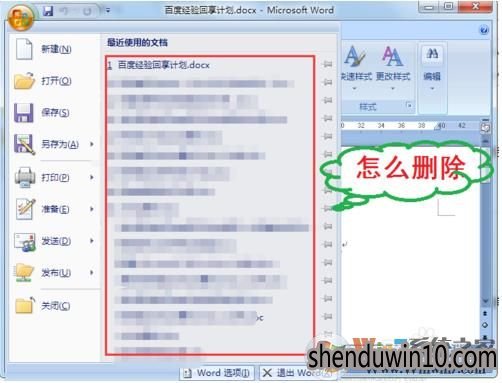
具体清除方法如下:(以Word2007为例)
1、点击下方的Word选项,如下图所示:
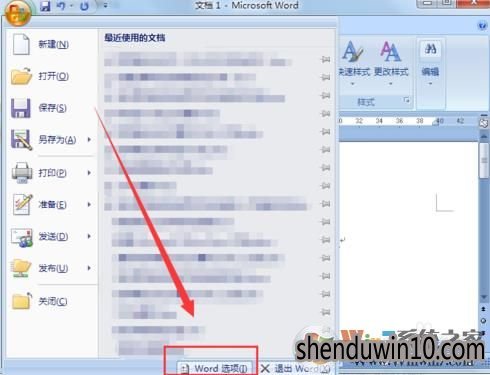
2、然后在窗口右侧,往下拉取页面,找到【显示此数目的“最近使用的文档”】这个选项。

3、把条目数设置为“0”,然后确定;
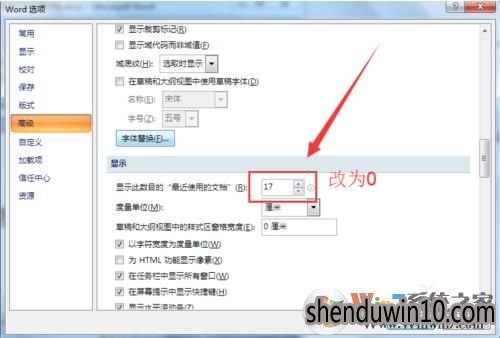
之后再打开我们就可以看到最近使用的文档不再显示了,同理,EXCEL的设置方法也是一样的。
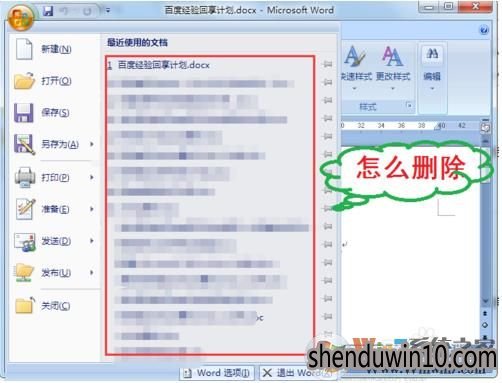
具体清除方法如下:(以Word2007为例)
1、点击下方的Word选项,如下图所示:
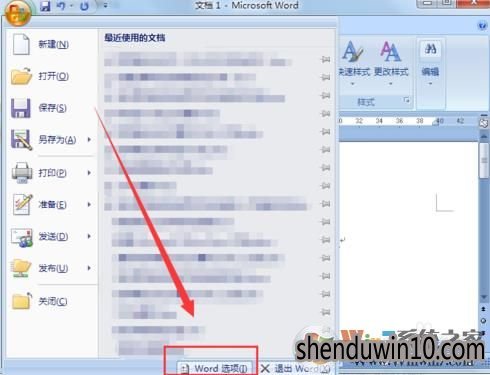
2、然后在窗口右侧,往下拉取页面,找到【显示此数目的“最近使用的文档”】这个选项。

3、把条目数设置为“0”,然后确定;
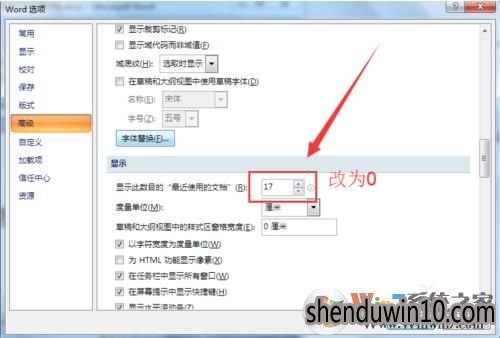
之后再打开我们就可以看到最近使用的文档不再显示了,同理,EXCEL的设置方法也是一样的。
精品APP推荐
思维快车 V2.7 绿色版
翼年代win8动漫主题
清新绿色四月日历Win8主题
地板换色系统 V1.0 绿色版
Doxillion V2.22
EX安全卫士 V6.0.3
u老九u盘启动盘制作工具 v7.0 UEFI版
淘宝买家卖家帐号采集 V1.5.6.0
点聚电子印章制章软件 V6.0 绿色版
Ghost小助手
Process Hacker(查看进程软件) V2.39.124 汉化绿色版
风一样的女子田雨橙W8桌面
海蓝天空清爽Win8主题
优码计件工资软件 V9.3.8
游行变速器 V6.9 绿色版
慵懒狗狗趴地板Win8主题
IE卸载工具 V2.10 绿色版
foxy 2013 v2.0.14 中文绿色版
彩影ARP防火墙 V6.0.2 破解版
PC Lighthouse v2.0 绿色特别版
- 专题推荐
- 深度技术系统推荐
- 1深度技术Ghost Win10 X32位 完美装机版2017.09月(免激活)
- 2深度技术Ghost Win10 x64位 特别纯净版v2018.01(绝对激活)
- 3深度技术Ghost Win10 x64位 完美纯净版2019年05月(无需激活)
- 4深度技术Ghost Win10 X32增强修正版2017V01(绝对激活)
- 5萝卜家园Windows11 体验装机版64位 2021.09
- 6深度技术Ghost Win10 (64位) 经典装机版V2017.07月(免激活)
- 7深度技术 Ghost Win10 32位 装机版 V2016.09(免激活)
- 8深度技术Ghost Win10 X64 精选纯净版2021v03(激活版)
- 9深度技术Ghost Win10 x64位 多驱动纯净版2019V08(绝对激活)
- 10深度技术 Ghost Win10 x86 装机版 2016年05月
- 深度技术系统教程推荐

